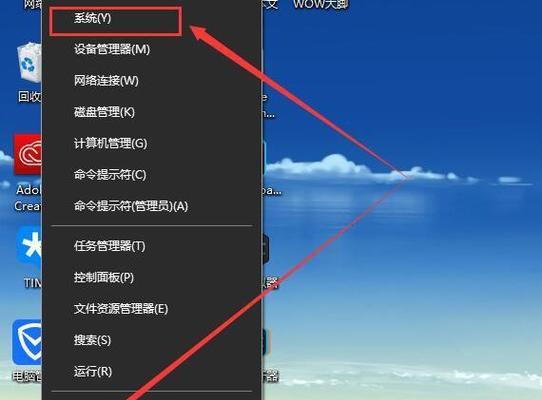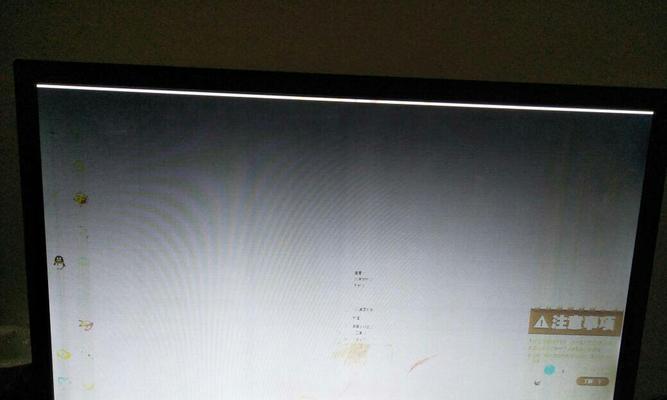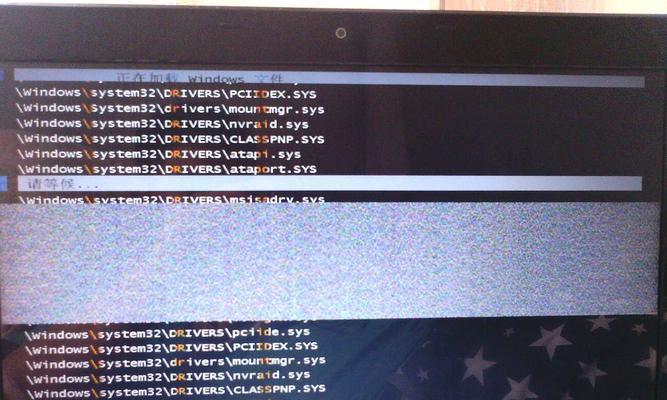电脑已成为我们日常生活中不可或缺的工具之一,无论是工作、学习还是娱乐休闲,良好的音频体验都至关重要。然而,我们常会遇到电脑播放声音模糊不清的情况,这无疑会影响到我们的使用体验。本篇文章将深入解析电脑声音模糊不清的原因,并提供有效的解决方法。
一、声卡驱动问题
声卡驱动是音频输出的基础,其稳定性和兼容性对于声音质量起着决定性作用。如果驱动程序过时、损坏或不兼容,都有可能导致声音输出不清晰。
检查与更新驱动程序
1.您需要进入设备管理器,查找声音、视频和游戏控制器一项。
2.找到您的声卡设备,右键点击选择“更新驱动程序软件”选项。
3.选择自动搜索更新的驱动程序软件,系统将会尝试寻找并安装最新的驱动程序。
如果自动更新无法找到合适的驱动程序,您可以去官方网站下载最新版本手动安装。
常见问题解答
更新驱动后声音依旧模糊不清怎么办?
如果更新驱动后问题依然存在,可能是因为驱动程序不兼容或硬件故障。此时,建议尝试回滚驱动程序或联系制造商的技术支持。
二、音频输出设备问题
音频输出设备,例如扬声器或耳机,也可能导致声音模糊。长时间使用或设备老化都可能影响输出质量。
确认音频输出设备正常
1.确保输出设备正确连接至电脑。
2.尝试更换其他音频输出设备,如使用其他耳机或扬声器。
3.提高音量和检查是否有背景噪音干扰。
如果更换设备后问题得到解决,那么可能您的音频输出设备已损坏,需要更换新的设备。
常见问题解答
电脑扬声器内置声音清晰,但连接外部音箱后声音模糊,这是为什么?
这可能是因为外部音箱自身的问题,或是电脑的音频输出设置不正确。检查音箱连接线是否良好,或是更改电脑的音频输出设备设置。
三、音频文件本身问题
有时模糊的声音可能并非来源于硬件或驱动问题,而很可能是因为音频文件本身的质量不高。
检查音频文件质量
1.使用不同的音乐或视频文件测试。
2.如果所有文件播放都模糊,尝试通过正常速度和慢速播放测试,判断是否是播放器软件的问题。
如果确实音频文件质量不高,建议下载更高比特率的音乐或视频文件以改善播放品质。
常见问题解答
为什么同一首歌在不同设备上播放感觉声音质量不同?
不同设备对音频文件的解码能力和硬件支持不同,因此音质感受也会有所差异。播放器的设置和音效处理也会对声音质量造成影响。
四、系统设置问题
Windows系统和其他操作系统可能含有音频增强效果或其他设置,这些设置有可能导致声音输出模糊。
检查和调整系统音频设置
1.进入控制面板,打开声音设置。
2.查看是否开启任何音频增强或虚拟环绕声设置,可尝试关闭后测试音质。
3.检查扬声器配置是否正确,和实际使用的输出设备相匹配。
调整上述设置后,应该可以改善声音模糊的问题。如果问题依旧,请继续往下看。
五、病毒或恶意软件干扰
电脑被病毒或恶意软件感染后,可能会对音频系统造成干扰,导致声音模糊。
扫描电脑并清意软件
1.使用防病毒软件全面扫描电脑。
2.清理扫描结果中发现的威胁。
3.重启电脑后再次检查音频问题是否解决。
保持防病毒软件更新,并定期扫描电脑,是保障电脑安全和稳定运行的重要措施。
常见问题解答
如何确保电脑不被病毒侵害?
定期使用强大的防病毒软件进行全盘扫描,并保持操作系统及所有软件的最新更新,能够有效保护电脑安全。
六、音频文件损坏或丢失
音频文件本身若存在损坏或文件不完整的情况,也会导致电脑播放声音时出现模糊的现象。
修复或替换音频文件
1.如果文件是在线下载的,尝试重新下载。
2.如果是自己录制的文件,检查录音设备是否正常工作。
3.对于重要的损坏音频文件,可使用音频修复软件尝试修复。
对于无法修复的文件,替换为新的、未损坏的音频文件是解决音频模糊的直接方法。
常见问题解答
音频文件损坏有哪些表现?
音频文件损坏可能表现为播放时出现爆破声、杂音、断断续续的声音,或完全无法播放。
综上所述
电脑声音模糊不清的原因多种多样,从驱动程序问题、音频输出设备故障,到系统设置不当、恶意软件干扰,甚至音频文件本身的损坏都可能是罪魁祸首。了解并逐一排查这些可能的原因是解决声音模糊问题的关键。在处理过程中,务必保持耐心,并且按照逻辑顺序进行检查和调整。一旦找到问题所在,相信您会发现,清晰的声音质量能够大大提升电脑使用的愉悦感。